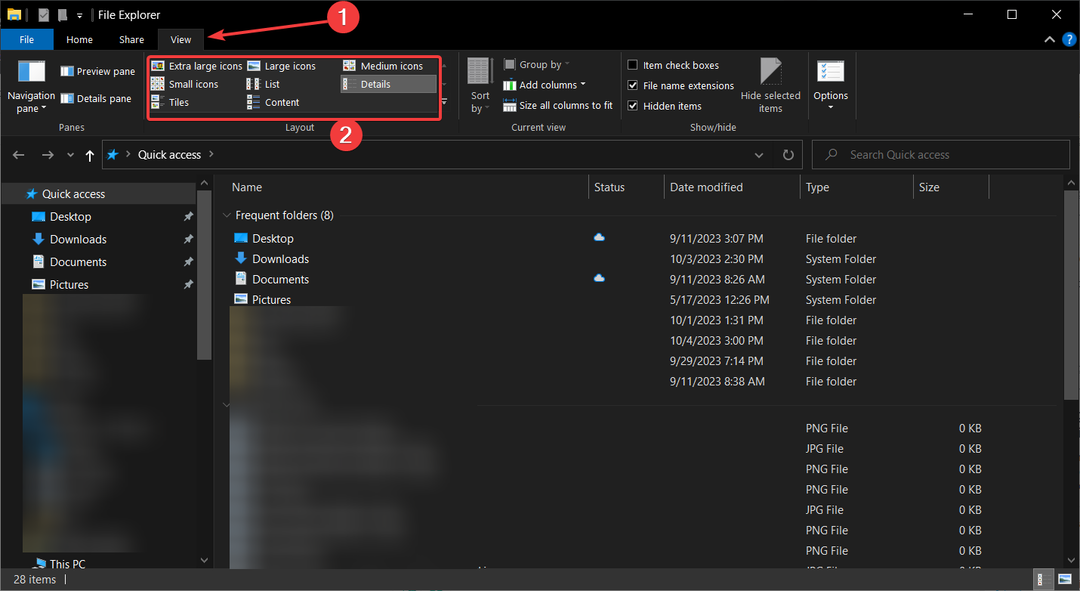- De maskinvareikonene som er trygt fjernet, indikerer at eksterne enheter kan kobles fra uten å miste datatap.
- Gitt sin rolle, kan det faktum at maskinvareikonet som er trygt fjernet, forsvinne være en reell plage.
- Denne artikkelen er bare en av mange som er inkludert i vår dedikerte systemfeilnav.
- For mer hjelp og veiledning, besøk vår Windows 10 Fix-side.

Denne programvaren reparerer vanlige datafeil, beskytter deg mot tap av filer, skadelig programvare, maskinvarefeil og optimaliserer PC-en for maksimal ytelse. Løs PC-problemer og fjern virus nå i tre enkle trinn:
- Last ned Restoro PC-reparasjonsverktøy som kommer med patenterte teknologier (patent tilgjengelig her).
- Klikk Start søk for å finne Windows-problemer som kan forårsake PC-problemer.
- Klikk Reparer alle for å fikse problemer som påvirker datamaskinens sikkerhet og ytelse
- Restoro er lastet ned av 0 lesere denne måneden.
Det er tryggere å klikke på "Fjern maskinvare sikkert" når du vil fjerne
minnepenn fra en datamaskin, enn bare å trekke den ut. Men hva om denne knappen forsvinner fra varslingsområdet? Ikke bekymre deg, vi har en løsning på det.Manglende ikon for sikker fjerning av maskinvare kan være et problem, men brukere rapporterte også om følgende problemer:
-
Fjern maskinvareikonet trygt fungerer ikke, mangler, viser ikke, svarer ikke, er ikke aktivt
- Mange brukere rapporterte at Safely Remove Hardware-ikonet ikke fungerer på PC-en.
- Ifølge brukere svarer ikke ikonet, og i noen tilfeller vises ikke ikonet i det hele tatt.
-
Sikker fjerning av maskinvare-ikonet vil ikke forsvinne, alltid til stede, forblir på, sittende, vises alltid
- Flere brukere rapporterte at de ikke kan fjerne Safely Remove Hardware-ikonet.
- I følge dem viser ikonet alltid, og det ser ut til at det sitter fast.
-
Fjern maskinvareikonet trygt blinkende
- Flere brukere rapporterte at ikonet deres Sikker fjerning av maskinvare blinker.
- Dette kan være forårsaket av ødelagte drivere, så husk å installere dem på nytt.
-
Sikker fjerning av maskinvare-ikonet viser ikke enheter
- Dette er et uvanlig problem, og flere brukere rapporterte at de ikke kan se enhetene sine ved hjelp av Safely Remove Hardware-funksjonen.
-
Feilmelding om sikker fjerning av maskinvare
- Noen ganger kan det oppstå forskjellige feil når du bruker Safely Remove Hardware-funksjonen.
- Disse feilene skyldes vanligvis innstillingene dine eller driverproblemer.
Hvordan kan jeg åpne et maskinvarevindu som fjernes sikkert i Windows 10?
- Opprett Sikker fjern maskinvare snarvei
- Endre varselinnstillingene
- Installer enhetene dine på nytt
- Start Windows Utforsker på nytt
- Endre enhetens policy
- Sjekk om Plug and Play-tjenesten kjører
- Bruk tredjepartsverktøy
1. Opprett Sikker fjern maskinvare snarvei
Som ansatte fra Microsoft-fora påpekte, Fjerne maskinvare på en trygg måte ikonet kan noen ganger forsvinne fra varslingsområdet på oppgavelinjen, spesielt i Windows 10.
Så selv om enheten er funnet, og den fungerer bra, vises denne knappen bare ikke. Heldigvis er det en enkel løsning for dette problemet, og alt du trenger å gjøre for å løse det er å følge disse trinnene:
- trykk Windowsnøkkel og R samtidig. Dette åpner Run-vinduet.
- Skriv inn følgende kommando i Kjør, og trykk Tast inn eller klikk OK:
- RunDll32.exe shell32.dll, Control_RunDLL hotplug.dll
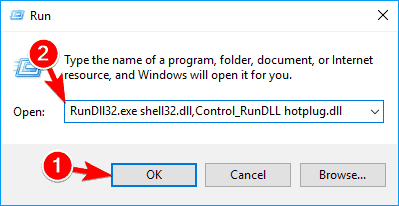
- RunDll32.exe shell32.dll, Control_RunDLL hotplug.dll
- Dette åpnes Fjerne maskinvare på en trygg måte dialog, fra denne dialogboksen, kan du velge enheten du vil fjerne og fjerne den, ved å klikke på Stoppe.
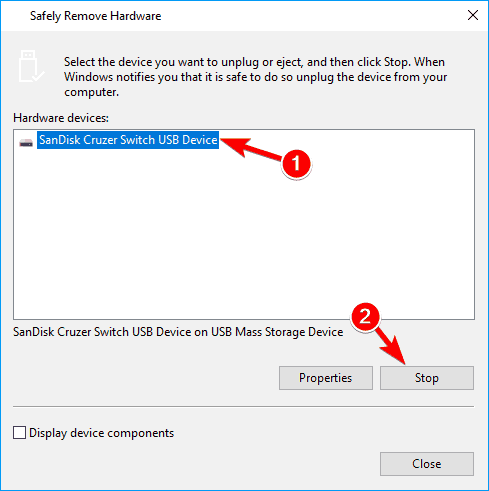
Vi håper at dette problemet ikke vil oppstå mer enn én gang, men hvis det skjer igjen, kan du opprette et Snarvei på skrivebordet for å fjerne maskinvaredialogboksen, slik at du ikke trenger å starte den fra Kjør hver gang. For å lage denne snarveien, følg bare instruksjonene:
- Høyreklikk på Desktop, og gå til Ny> Snarvei.
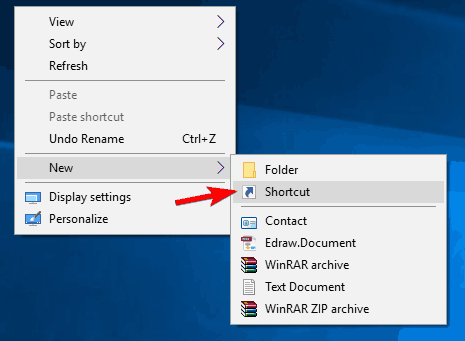
- Skriv inn følgende plassering for snarveien:
- RunDll32.exe shell32.dll, Control_RunDLL hotplug.dll
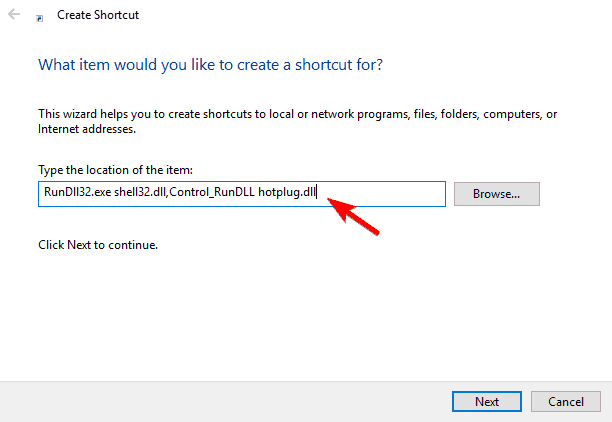
- RunDll32.exe shell32.dll, Control_RunDLL hotplug.dll
- Klikk Neste, og gi den navnet til Fjerne maskinvare på en trygg måte.
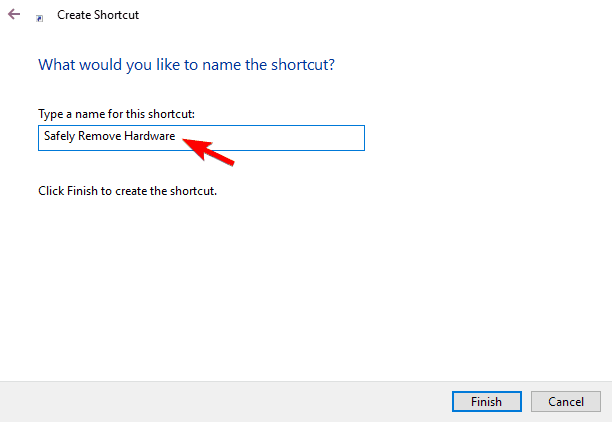
- Klikk Bli ferdig.
Etter de siste oppdateringene kan du koble fra USB-enhetene dine uten å trykke på Sikker fjerning av maskinvare. Hvis du er interessert i mer info om det, sjekk ut denne artikkelen.
2. Endre varselinnstillingene
Flere brukere rapporterte at ikonet Safely Remove Hardware mangler på PCen. Dette ikonet mangler ikke, og det er sannsynligvis skjult i din Oppgavelinje.
For å avsløre dette ikonet, trenger du bare å klikke på pilen nederst til høyre for å vise flere sysbar-ikoner. Hvis ikonet er tilgjengelig, kan du feste det permanent til oppgavelinjen ved å gjøre følgende:
- Koble til en minnepenn eller annen flyttbar lagring på PCen.
- Klikk på pilen nederst i høyre hjørne for å utvide sysbar-delen.
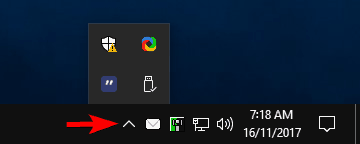
- Finn nå Fjerne maskinvare på en trygg måte ikonet og dra det til oppgavelinjen.

Hvis oppgavelinjen ikke fungerer, kan du ta en titt på denne enkle guiden som hjelper deg med å løse problemet.
Etter å ha gjort det, skal ikonet festes på oppgavelinjen og være synlig når du setter inn et flyttbart medium. Du kan også endre denne innstillingen ved hjelp av Innstillinger-appen:
- trykk Windows Key + I å åpne Innstillinger-appen.
- Når Innstillinger-appen åpner, gå til Personalisering seksjon.

- Velg fra menyen til venstre Oppgavelinje. Nå i Varslingsområde klikk på Velg hvilke ikoner som skal vises på oppgavelinjen.
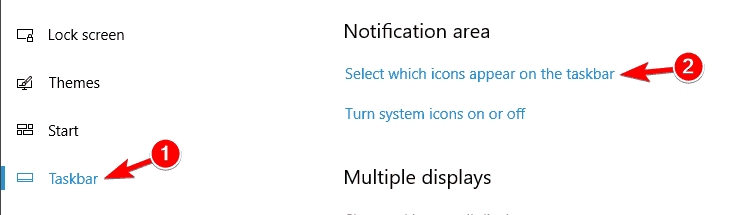
- Lokaliser Fjerne maskinvare på en trygg måte og sørg for at den er aktivert.
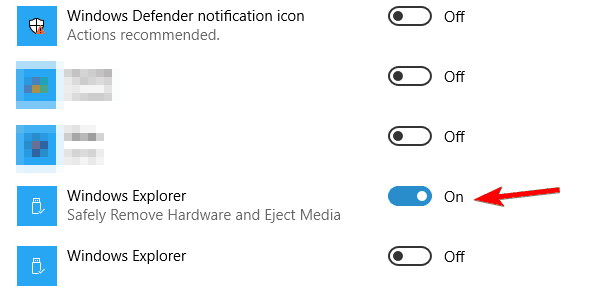
Etter å ha gjort det, skal ikonet vises i oppgavelinjen, og problemet blir løst.
Hvis du har problemer med å åpne Setting-appen, kan du ta en titt på denne artikkelen for å løse problemet.
3. Installer enhetene dine på nytt
Ifølge brukere kan du kanskje løse dette problemet ved å installere enhetene dine på nytt. Hvis Safely Remove Hardware icon mangler, kan problemet være driverne dine.
For å løse problemet, trenger du bare å fjerne de problematiske driverne og la Windows installere dem på nytt. Dette er ganske enkelt, og du kan gjøre det ved å følge disse trinnene:
- trykk Windows Key + X for å åpne Win + X-menyen og velge Enhetsbehandling fra listen. Du kan også åpne denne menyen ved å høyreklikke på Start knapp.
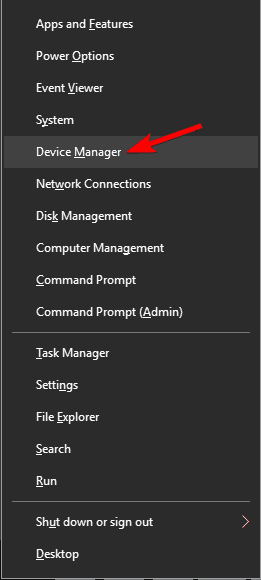
- Når Enhetsbehandling åpner, gå til Utsikt og sjekk Vis skjulte enheter.
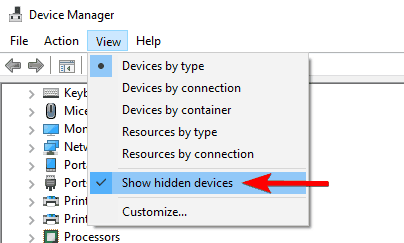
- Navigere til Universal Serial Bus-kontroller delen, og slett USB-kontrollere.
- For å gjøre det, bare høyreklikk på en enhet og velg Avinstaller enheten fra menyen.
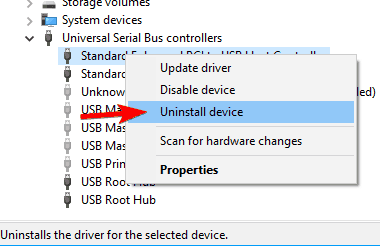
- For å gjøre det, bare høyreklikk på en enhet og velg Avinstaller enheten fra menyen.
- Bekreftelsesdialogen vises nå. Klikk på Avinstaller knappen for å fjerne enheten.
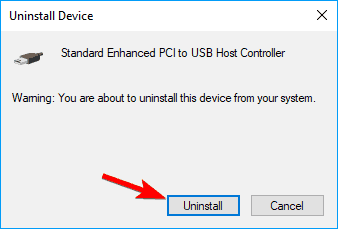 Merk: Husk at du kanskje må avinstallere alle enhetene i denne delen før du kan løse problemet.
Merk: Husk at du kanskje må avinstallere alle enhetene i denne delen før du kan løse problemet.
Kjør en systemskanning for å oppdage potensielle feil

Last ned Restoro
PC-reparasjonsverktøy

Klikk Start søk for å finne Windows-problemer.

Klikk Reparer alle for å løse problemer med patenterte teknologier.
Kjør en PC-skanning med Restoro reparasjonsverktøy for å finne feil som forårsaker sikkerhetsproblemer og forsinkelser. Etter at skanningen er fullført, erstatter reparasjonsprosessen skadede filer med nye Windows-filer og komponenter.
Etter at du har fjernet den problematiske driveren, må du bare koble USB-enheten til PC-en, og Windows 10 skal automatisk gjenkjenne den. Når enheten din er gjenkjent, skal Safely Remove Hardware-ikonet vises igjen.
Windows kan ikke automatisk finne og laste ned nye drivere? Ikke bekymre deg, vi har dekket deg.
4. Start Windows Utforsker på nytt
- trykk Ctrl + Skift + Esc å åpne Oppgavebehandling.
- Finn nå Windows utforsker på listen og høyreklikk på den.
- Å velge Omstart fra menyen.
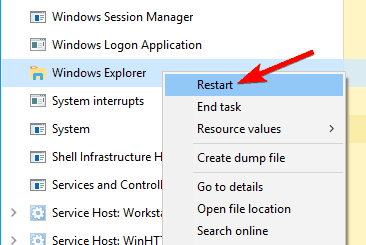
Dette er bare en løsning, men flere brukere rapporterte at det fungerte for dem. Hvis ikonet ditt for sikker fjerning av maskinvare mangler, kan du gjenopprette det ganske enkelt ved å starte Windows Utforsker-prosessen på nytt.
Etter å ha gjort det, starter Windows Utforsker på nytt, og ikonet ditt for sikker fjerning av maskinvare skal vises igjen. Husk at dette bare er en løsning, så du må gjenta denne løsningen når problemet oppstår.
Kan ikke åpne Oppgavebehandling? Ikke bekymre deg, vi har den riktige løsningen for deg.
5. Endre enhetens policy
Hvis ikonet Sikker fjerning av maskinvare mangler på PC-en din, kan du kanskje løse problemet ved å endre enhetens policy. For å gjøre det, koble USB-flashstasjonen til PC-en og følg disse trinnene:
- Gå til Enhetsbehandling.
- Utvide Harddisker seksjonen og dobbeltklikk på den flyttbare lagringsplassen.
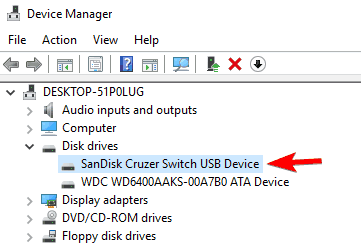
- Når Eiendommer vinduet åpnes, gå til Retningslinjer fanen. Å velge Bedre ytelse og klikk på OK for å lagre endringene.
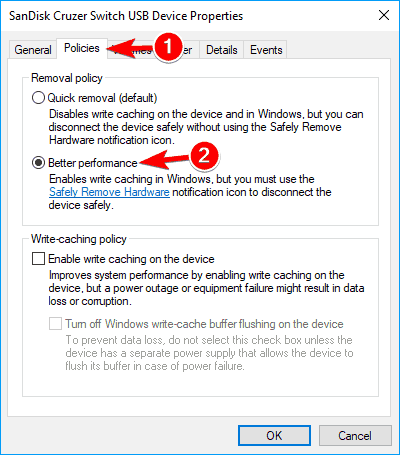
- Valgfri: Noen brukere anbefaler å gjenta disse trinnene og velge Rask fjerning alternativet igjen. Dette er ikke obligatorisk, men noen ganger løser problemet problemet ved å bytte mellom disse to alternativene.
Etter at du har aktivert dette alternativet, bør ikonet Sikker fjerning av maskinvare vises igjen på oppgavelinjen.
6. Sjekk om Plug and Play-tjenesten kjører
Gjør følgende for å sjekke om nødvendige tjenester kjører:
- trykk Windows-tast + R og gå inn services.msc. trykk Tast inn eller klikk OK.
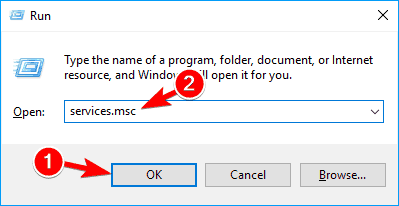
- Når Tjenester vinduet åpnes, finn Plug and Play og dobbeltklikk på den.
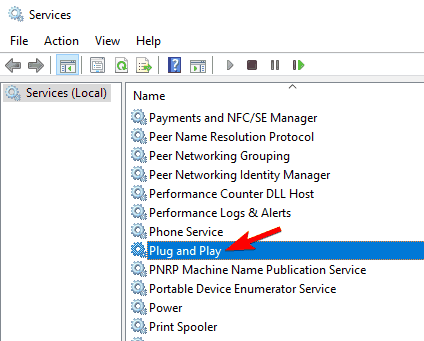
-
Eiendommene vinduet vises. Undersøk Tjenestestatus. Hvis tjenesten ikke kjører, klikker du på Start for å starte den. Klikk nå Søke om og OK for å lagre endringene.
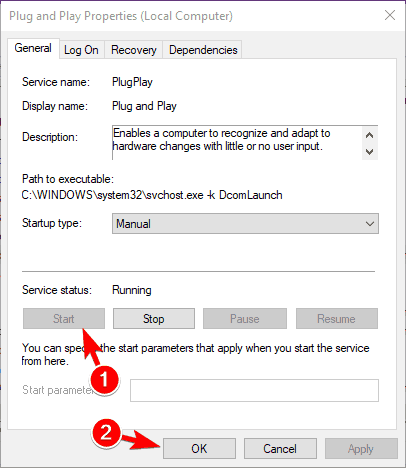
Merk: Noen brukere foreslår å endre Oppstartstype fra Håndbok til Automatisk, så det kan være lurt å prøve det også.
Windows bruker alle slags tjenester for å kunne fungere ordentlig, og hvis Safely Remove Hardware icon mangler, kan problemet være relatert til tjenestene dine.
Det er lite sannsynlig at din Plug and Play tjenesten er stoppet, men noen ganger kan disse problemene oppstå, så sørg for å sjekke om tjenesten kjører riktig på PCen.
7. Bruk tredjepartsverktøy
Hvis ikonet Sikker fjerning av maskinvare fortsatt mangler, kan det være lurt å vurdere å bruke en tredjepartsløsning som en midlertidig løsning. Mange brukere rapporterte at de brukte USB Disk Ejector-programvare for å koble fra USB-enhetene sine på en sikker måte.
Dette er et gratis og bærbart program som lar deg trygt koble USB-lagringsenheter fra PCen. Hvis du ikke kan løse problemet med å savne ikonet Sikker fjerning av maskinvare, må du prøve USB Disk Ejector.
Hvis du ikke kan løse ut USB-enheten din i Windows 10, har vi forberedt oss en rask guide som vil hjelpe deg med å løse problemet på kort tid.
Det er alt, jeg håper problemet med forsvinning av ikonet Safely Remove Hardware forsvinner ikke mer enn en gang.
Fortell oss i kommentarene, foretrekker du å 'bruke' Sikker fjerning av maskinvareknappen når du fjerner USB-en (eller annen periferiutstyr), eller bare trekker du den ut?
 Har du fortsatt problemer?Løs dem med dette verktøyet:
Har du fortsatt problemer?Løs dem med dette verktøyet:
- Last ned dette PC-reparasjonsverktøyet rangert bra på TrustPilot.com (nedlastingen starter på denne siden).
- Klikk Start søk for å finne Windows-problemer som kan forårsake PC-problemer.
- Klikk Reparer alle for å løse problemer med patenterte teknologier (Eksklusiv rabatt for våre lesere).
Restoro er lastet ned av 0 lesere denne måneden.